বিষয়বস্তুৰ তালিকা
এক্সেল হৈছে আটাইতকৈ বেছি ব্যৱহৃত সঁজুলি। আমি Excel ত একাধিক মাত্ৰাৰ অসংখ্য কাম কৰিব পাৰো। কেতিয়াবা, আমি এক্সেল ত চেণ্টিমিটাৰ (চে.মি.)ক ফুট আৰু ইঞ্চি লৈ ৰূপান্তৰিত কৰিব লাগে। এই লেখাটোত মই আপোনালোকক এক্সেল ৰ পৰা এক্সেলত চে.মি 0>এই কাৰ্য্যপুস্তিকাখন ডাউনলোড কৰক আৰু আপুনি এই প্ৰবন্ধটোৰ মাজেৰে যোৱাৰ সময়ত অনুশীলন কৰক।
CMক ফুট আৰু ইঞ্চিলৈ ৰূপান্তৰ কৰক।xlsx
CM ৰূপান্তৰ কৰিবলৈ 3 টা উপযুক্ত পদ্ধতি Excel ত ফুট আৰু ইঞ্চি
এই পদ্ধতিৰ বাবে এইটো ডাটাছেট। আমাৰ উচ্চতাৰ লগতে কিছুমান ছাত্ৰ আছে আৰু তেওঁলোকক চে.মি. ৰ পৰা ফুট আৰু ইঞ্চি লৈ ৰূপান্তৰিত কৰিম ।
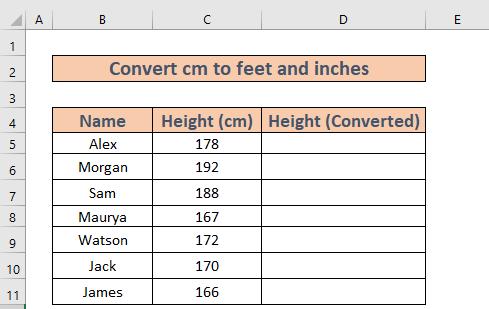
এতিয়া পদ্ধতিসমূহৰ ওপৰত মনোনিৱেশ কৰোঁ আহক।
1. CMক ফুট আৰু ইঞ্চিলৈ ৰূপান্তৰ কৰিবলৈ CONVERT ফাংচন প্ৰয়োগ কৰক
আপুনি CONVERT ফাংচন<2 ব্যৱহাৰ কৰিব পাৰে> CM ক ফুটলৈ আৰু CMক ইঞ্চিলৈও ৰূপান্তৰ কৰিবলৈ।
1.1 CMক ফুটলৈ
প্ৰথমে, মই cm ৰূপান্তৰ কৰিম CONVERT ফাংচন<2 ব্যৱহাৰ কৰি>.
পদক্ষেপসমূহ:
- cell D5 লৈ যাওক আৰু তলৰ সূত্ৰটো লিখি থওক
=CONVERT(C5,"cm","ft") 
ইফালে, এই সূত্ৰটো লিখি থাকোঁতে, Excel এ আপোনাক ইউনিটৰ তালিকা<দেখুৱাব ২>। আপুনি সিহঁতৰ পৰা বাছনি কৰিব পাৰে বা হস্তচালিতভাৱে লিখিব পাৰে।
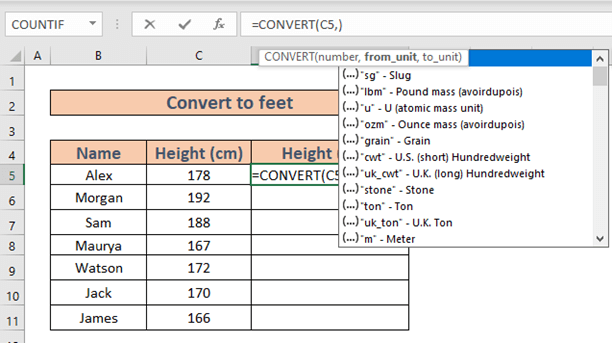
- এতিয়া, ENTER টিপক। আপুনি পাবফলাফল।

- এতিয়া ফিল হেণ্ডেল ৰ পৰা অটোফিল লৈকে D11<2 লৈকে ব্যৱহাৰ কৰক>.
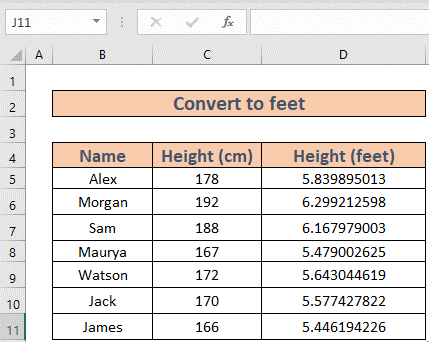
1.2 চে.মি.ৰ পৰা ইঞ্চিলৈ
এতিয়া, মই চে.মি ইঞ্চি .
পদক্ষেপ:
- চেল D5 লৈ গৈ লিখি থওক নিম্নলিখিত সূত্ৰ
=CONVERT(C5,"cm","in") 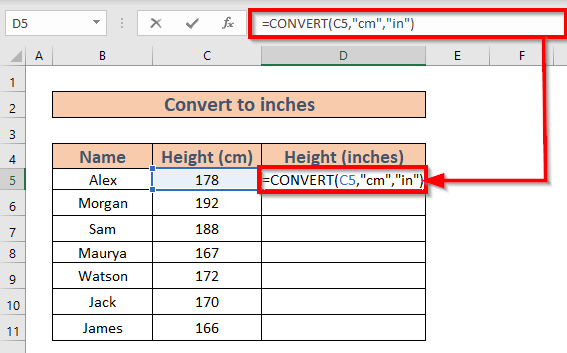
- এতিয়া, ENTER টিপক। আপুনি ফলাফল পাব।

- এতিয়া ফিল হেণ্ডেল ৰ পৰা অটোফিল লৈকে <1 লৈকে ব্যৱহাৰ কৰক>D11 .
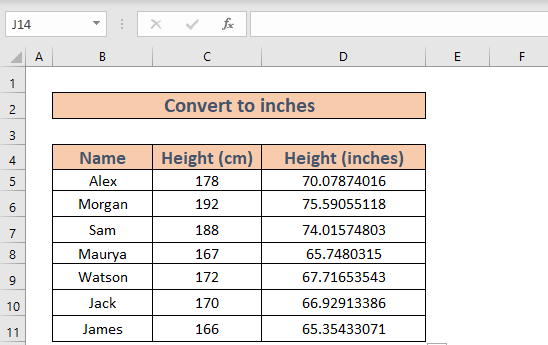
অধিক পঢ়ক: এক্সেলত চিএমক ইঞ্চিলৈ ৰূপান্তৰ কৰা (২টা সৰল পদ্ধতি)
একে ধৰণৰ পঠন
- এক্সেলত MM লৈ CM লৈ ৰূপান্তৰ কৰক (৪টা সহজ পদ্ধতি)
- কেনেকৈ এক্সেলত ইঞ্চিক বৰ্গফুটলৈ ৰূপান্তৰ কৰিবলৈ (২টা সহজ পদ্ধতি)
- এক্সেলত ঘনফুটক ঘনমিটাৰলৈ ৰূপান্তৰ কৰিবলৈ (২টা সহজ পদ্ধতি)
- এক্সেলত ফুট আৰু ইঞ্চিক দশমিকলৈ কেনেকৈ ৰূপান্তৰ কৰিব পাৰি (২টা সহজ পদ্ধতি)
- এক্সেলত মিলিমিটাৰ(মিমি)ক বৰ্গমিটাৰলৈ সূত্ৰ (২টা সহজ পদ্ধতি)
2. CM ক ফুট আৰু ইঞ্চিলৈ একেলগে ৰূপান্তৰ কৰক
এতিয়া মই cmক একেলগে ফুট আৰু ইঞ্চিলৈ ৰূপান্তৰ কৰিম। মই তেনে কৰিবলৈ TRUNC , MOD , আৰু ROUND ফাংচন ব্যৱহাৰ কৰিম।
পদক্ষেপ:
- চেল D5 লৈ যাওক আৰু সূত্ৰটো লিখি থওক
=TRUNC(C5/2.54/12)&"' "&ROUND(MOD(C5/2.54,12),0)&"""" 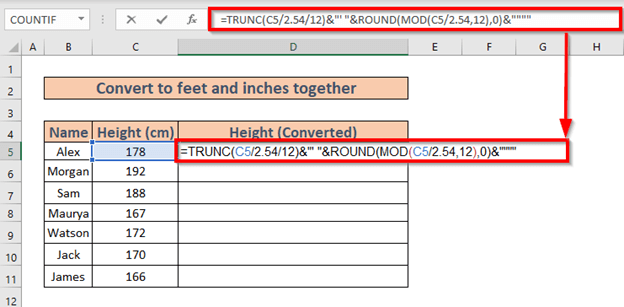
সূত্ৰ বিভাজন:
MOD(C5/2.54,12) ⟶ (C5/2.54) ৰ দ্বাৰা ভাগ কৰাৰ পিছত বাকীখিনি ঘূৰাই দিয়ে ১২.
আউটপুট ⟶10.07874
ROUND(MOD(C5/2.54,12),0) ⟶ সংখ্যাটো এটা নিৰ্দিষ্ট সংখ্যালৈ ঘূৰণীয়া কৰক।
ROUND(10.07874,0)
আউটপুট ⟶ 10
TRUNC(C5/2.54/12) ⟶ এটা সংখ্যাক এটা পূৰ্ণসংখ্যালৈ ট্ৰাংকেট কৰে।
আউটপুট ⟶ 5
TRUNC(C5/2.54/12)&”' “&ROUND(MOD(C5/2.54,12),0)& ”””” ⟶ চূড়ান্ত আউটপুট ঘূৰাই দিয়ে।
5&”' “&10&”””””
আউটপুট ⟶ ৫'১০”
- এতিয়া ENTER টিপক।
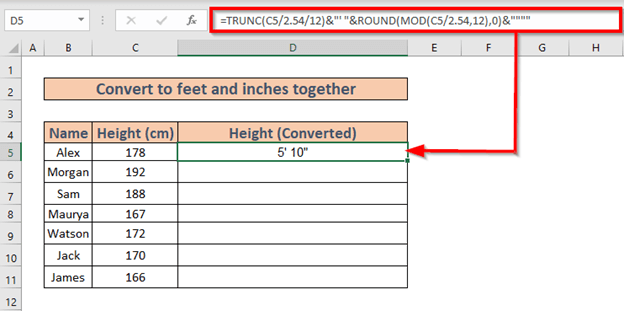
- এতিয়া <ব্যৱহাৰ কৰক 1>ফিল হেণ্ডেল ৰ পৰা অটোফিল লৈকে D11 লৈকে।
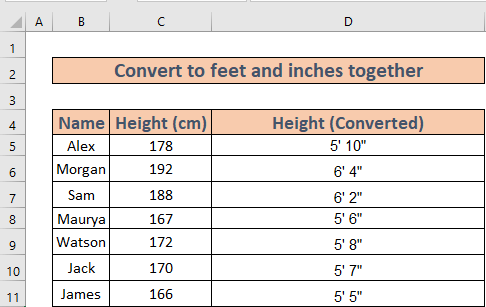
অধিক পঢ়ক: কেনেকৈ এক্সেলত দশমিক ফুটক ফুট আৰু ইঞ্চিলৈ ৰূপান্তৰ কৰিবলৈ (3 পদ্ধতি)
3. CMক ফুট আৰু ইঞ্চিৰ ভগ্নাংশলৈ ৰূপান্তৰ কৰক
এতিয়া, মই cm<2 ৰূপান্তৰ কৰিম> এনেদৰে যে মই ফুট ৰ সৈতে ইঞ্চিৰ ভগ্নাংশ ও পাম।
পদক্ষেপ:
- cell D5 লৈ যাওক আৰু সূত্ৰটো লিখক
=INT(CONVERT(C5,"cm","ft")) & "' " & TEXT(12*(CONVERT(C5,"cm","ft")-INT(CONVERT(C5,"cm","ft"))),"0.00") & """" 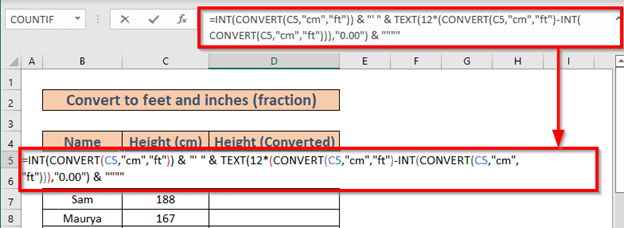
সূত্ৰৰ বিভাজন:
INT(CONVERT(C5,”cm”,”ft”)) ⟶ R সংখ্যাটোক নিকটতম পূৰ্ণসংখ্যালৈ অাউণ্ড কৰে..
আউটপুট ⟶ 5
12*(CONVERT(C5,”cm”,”ft”)-INT (CONVERT(C5,”cm”,”ft”))) ⟶ ৰূপান্তৰ আৰু গণনাৰ পিছত আউটপুট ঘূৰাই দিয়ে।
আউটপুট ⟶ 10.0787401574803
TEXT(12*(CONVERT(C5,”cm”,”ft”)-INT(CONVERT(C5,”cm”,”ft”))),”0.00′′) ⟶ ৰ সৈতে সংখ্যাটোক লিখনীলৈ ৰূপান্তৰ কৰে 0.00 ফৰ্মেট।
আউটপুট ⟶“১০.০৮”<৩><০><১>INT(CONVERT(C৫,”চে.মি.”,”ফুট”)) & “‘ ” & TEXT(12*(CONVERT(C5,”cm”,”ft”)-INT(CONVERT(C5,”cm”,”ft”))),”0.00′′) & “””” ⟶ চূড়ান্ত আউটপুট ঘূৰাই দিয়ে।
5&”' “&10.08&”””””
আউটপুট ⟶ 5'10.08”
- এতিয়া, ENTER টিপক। Excel এ আউটপুট ঘূৰাই দিব।
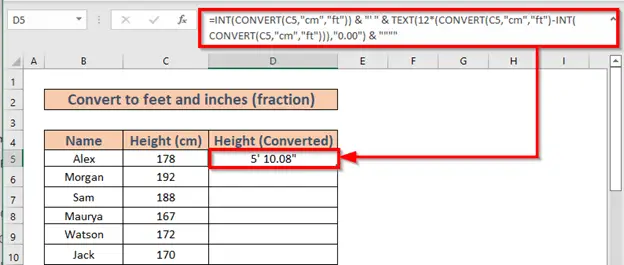
- এতিয়া ফিল হেণ্ডেল ৰ পৰা অটোফিল লৈ <1 লৈকে ব্যৱহাৰ কৰক>D11 .
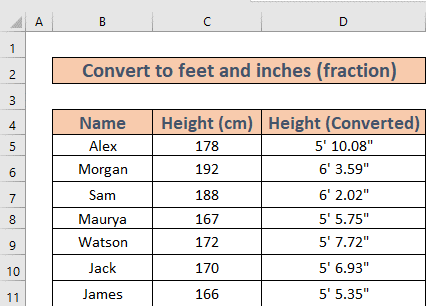
অধিক পঢ়ক: এক্সেলত ইঞ্চিক ফুট আৰু ইঞ্চিলৈ কেনেকৈ ৰূপান্তৰ কৰিব পাৰি (৫টা সহজ পদ্ধতি )
মনত ৰখা কথাবোৰ
ৰূপান্তৰ কৰাৰ সময়ত তলত দিয়া সম্পৰ্কবোৰ মনত ৰাখিব লাগে।
- 1 ইঞ্চি = 2.54 চে.মি.
- 1 ফুট = 12 ইঞ্চি
উপসংহাৰ
এই লেখাটোত মই এক্সেল ত 3 টা ফলপ্ৰসূ পদ্ধতি প্ৰদৰ্শন কৰিছো চেন্টিমিটাৰ (চে.মি.)ক ফুট আৰু ইঞ্চি লৈ ৰূপান্তৰ কৰক। আশাকৰোঁ ই সকলোকে সহায় কৰিব। আৰু শেষত, যদি আপোনাৰ কোনো ধৰণৰ পৰামৰ্শ, ধাৰণা, বা মতামত আছে অনুগ্ৰহ কৰি তলত নিঃসংকোচে মন্তব্য কৰক।

